
- •ЧАСТЬ I. РАБОТА С СИСТЕМОЙ
- •Глава 1. Пользователи в Moodle
- •1.1. Регистрация пользователей
- •1.2. Профиль пользователя – личная карточка
- •1.3. Изменение пароля пользователя
- •1.4. Блоги в Moodle
- •Глава 2. Описание интерфейса
- •2.1. Внешний вид курса и навигация
- •2.2. Блоки
- •2.3. Разделы курса
- •2.4. Язык интерфейса
- •2.5. Работа с календарем
- •2.6. Обмен сообщениями
- •2.7.1. Как вставить ссылку
- •2.7.2. Как вставить изображение
- •2.7.3. Как работать с таблицами
- •ЧАСТЬ II. СТУДЕНТАМ – КАК РАБОТАТЬ С КУРСОМ
- •Глава 3. Работа с дистанционным курсом
- •3.1. Регистрация в системе
- •3.2. Запись на курс
- •3.3. Как работать с курсом
- •3.3.1. Работа с тестами
- •Часть III. ВОЗМОЖНОСТИ ПРЕПОДАВАТЕЛЯ
- •Глава 4. Настройка курса
- •4.1. Установки курса
- •4.2. Форматы курса
- •4.3. Метакурсы
- •4.3.1. Установка метакурса
- •4.4. Работа с блоками
- •4.5. Темы оформления в Moodle
- •4.6. Участники курса
- •Глава 5. Работа с ресурсами курса
- •5.1. О ресурсах курса
- •5.2. Добавление и редактирование ресурсов
- •5.3. Вставка текстовой страницы
- •5.3.1. Форматирование текста
- •5.4. Вставка пояснения
- •5.5. Вставка веб-страницы
- •5.6. Вставка ссылки на файл
- •5.6.1. Сохранение документа в формате PDF
- •5.7. Вставка ссылки на веб-страницу
- •5.8. Вставка ссылки на каталог
- •5.9. Использование формул в ресурсах курса
- •Глава 6. Элементы курса
- •6.1. Об элементах курса
- •6.2. Добавление элементов в курс
- •6.3. Задание
- •6.3.1. Особенности отдельных типов заданий
- •6.4. Рабочая тетрадь
- •6.5. Опрос
- •6.6. База данных
- •6.6.1. Использование элемента «База данных»
- •6.6.1.1. Шаблоны Базы данных
- •6.6.1.2. Поля Базы Данных
- •6.7. Глоссарий
- •6.8. Форум
- •6.9. Семинар
- •6.9.1. Параметры семинара
- •6.9.2. Управление семинаром
- •6.11. Вики (Wiki)
- •6.12. Занятие (Lesson)
- •6.12.1. Настройка параметров Занятия
- •6.12.2. Описание работы с Занятием.
- •6.12.2.1. Разделы занятия
- •6.12.2.2. Группы вопросов
- •6.12.3. Рекомендации по созданию занятия
- •6.13. Диалоги
- •6.14. Книга
- •6.15. Анкеты
- •6.16. Анкетный опрос
- •6.16.1. Редактирование анкетного опроса
- •6.16.2. Результаты анкетного опроса
- •6.17. Тесты
- •6.18. Пакеты SCORM / AICC
- •6.19. Тесты Hot Potatoes
- •6.19.1. Отчеты теста Hot Potatoes.
- •Глава 7. Тестирование в Moodle
- •7.1. О компьютерном тестировании
- •7.2. Создание теста и настройка его параметров
- •7.3. Типы тестовых вопросов
- •7.4. Редактирование теста
- •7.5. Редактирование категорий
- •7.6. Создание и редактирование вопросов
- •7.6.1. Особенности использования различных типов вопросов.
- •7.6.2. Создание тестовых вопросов в редакторе Word
- •7.7. Экспорт вопросов
- •7.8. Импорт вопросов
- •7.9. Использование в тесте формул и изображений
- •7.10. Результаты тестирования
- •7.11. Оценивание вручную
- •7.12. Пересчет оценок
- •7.13. Анализ вопросов теста
- •Глава 8. Управление курсом
- •8.1. Редактирование курса
- •8.2. Роли в Moodle
- •8.3. Управление группами
- •8.3.1. Автоматическая запись студентов в группы
- •8.4. Резервное копирование курса
- •8.5. Восстановление курса
- •8.6. Импорт данных
- •8.7. Очистка курса
- •8.8. Отчеты
- •8.9. Вопросы
- •8.10. Использование шкал
- •8.11. Файлы курса
- •8.11.1. Операции с файлами.
- •8.12. Журнал оценок
- •8.12.1 Настройка журнала оценок
- •ПРИЛОЖЕНИЯ
- •Формат Markdown
- •Формулы в формате ТеХ
- •Формулы в алгебраическом формате
- •Использование Вики
- •Тестовые вопросы формата "GIFT"
- •Словарь терминов
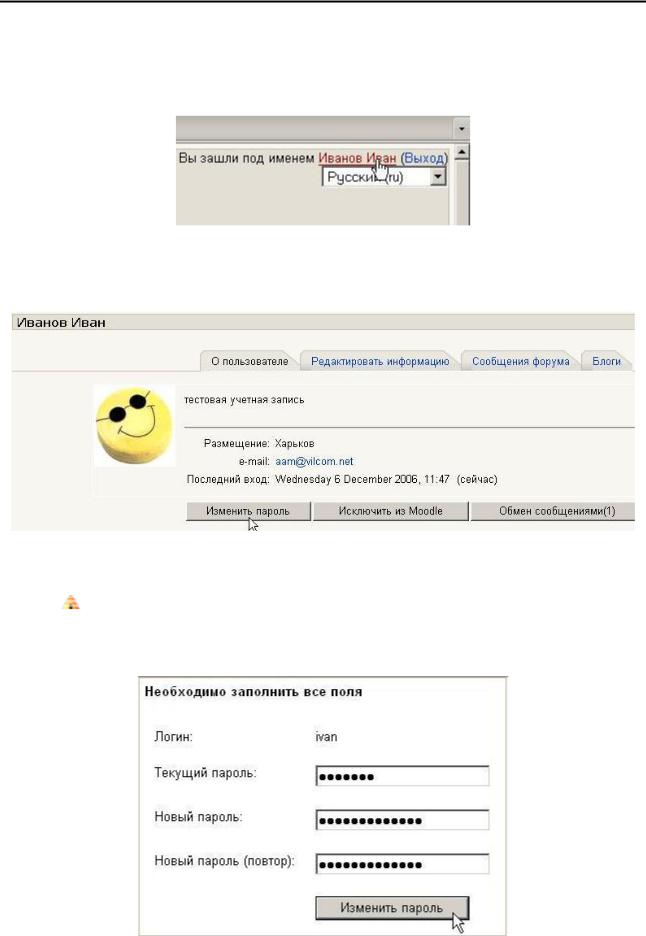
12 Работа с системой
1.3. Изменение пароля пользователя
Чтобы изменить свой пароль щелкните на имени пользователя на любой странице сайта:
Затем выберите закладку «О пользователе» и нажмите кнопку «Изменить пароль»:
Введите текущий пароль, затем - новый (в 2 поля) и нажмите кнопку «Изменить пароль».
 В качестве пароля использовать только буквы латинского алфавита и/или цифры!
В качестве пароля использовать только буквы латинского алфавита и/или цифры!
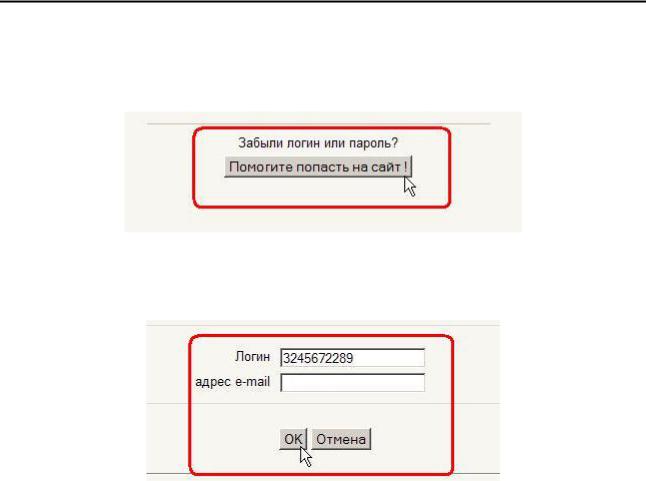
Работа с системой 13
Если Вы забыли логин или пароль, то можно воспользоваться функцией назначения нового пароля. Для этого на странице входа на-
жмите кнопку Помогите попасть на сайт!:
В открывшемся окне введите свой логин или адрес электронной почты:
Система автоматически вышлет Вам новый пароль на зарегистрированный в Moodle адрес электронной почты.
1.4. Блоги в Moodle
Блог (англ. blog, от web log, «сетевой журнал или дневник событий») — это веб-сайт, основное содержимое которого — регулярно добавляемые записи, изображения или мультимедиа. Для блогов характерны недлинные записи вре́менной значимости.
Отличия блога от традиционного дневника обусловлены средой пользователей, то есть его «массовостью»: блоги обычно публичны или доступны хотя бы определённым пользователям Сети. Для блогов характерна возможность публикации отзывов (т. н. «комментариев») посетителями. Она делает блоги средой сетевого общения наряду с электронной почтой, группами новостей, веб-форумами и чатами.
В Moodle блог - это собственный дневник пользователя, куда он заносит свои мысли и суждения.
Записи этого дневника могут быть личными или открытыми другим пользователям.
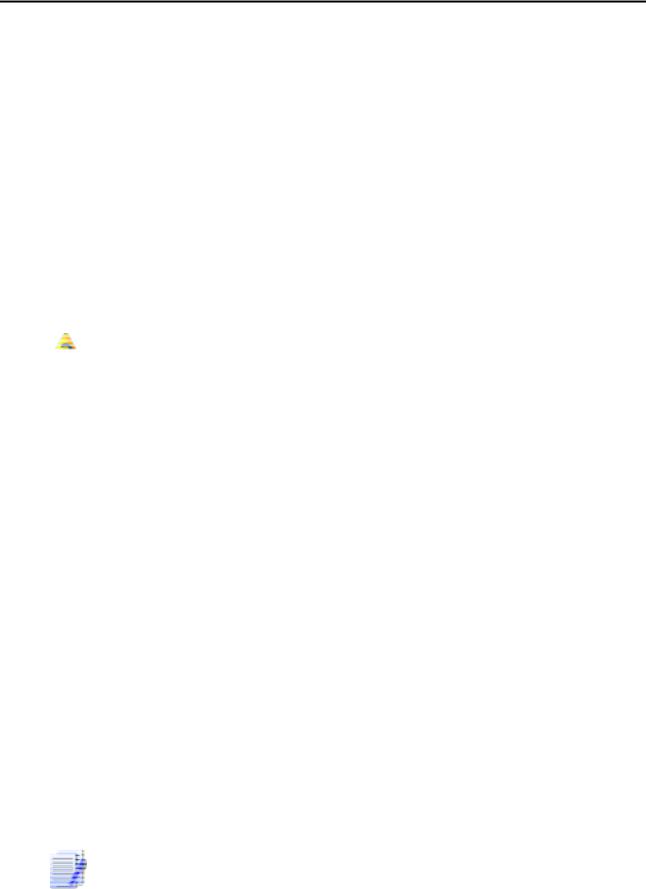
14 Работа с системой
Режим доступности блогов устанавливается администратором для всего сайта:
∙Все пользователи сайта могут видеть все блоги. Этот режим
используется на сайте ЦДО ХНАГХ.
∙Доступность блога может быть ограничена так, чтобы пользователи могли видеть блоги только участников своего курса или только участников своей группы.
∙Система блогов на сайте может быть полностью запрещена администратором.
Доступность каждой записи блога определяется его авто-
ром.
 Отметьте: фактическая доступность записи Блога отличается от вариантов, которые пользователь может задать для своей записи – опубликовать "для Вас (черновик)" или "для всех пользователей сайта".
Отметьте: фактическая доступность записи Блога отличается от вариантов, которые пользователь может задать для своей записи – опубликовать "для Вас (черновик)" или "для всех пользователей сайта".
Например, доступность блогов на сайте имеет значение "Пользователи могут просматривать только блоги участников своего курса", а пользователь выбрал вариант "для всех пользователей сайта". В этом случае только участники курса смогут увидеть эту запись его блога.
Ключевые слова блога.
Каждой записи блога желательно назначить соответствующее ключевое слово (или несколько), характеризующее эту запись. По ключевым словам происходит поиск интересующих записей блогов. Как правило, у каждой записи блога будет одно или несколько ключевых слов, связанных с ней.
Есть два типа ключевых слов:
∙Общие ключевые слова – добавляются администратором и доступны для любого пользователя сайта.
∙Определенные пользователем ключевые слова - личные ключевые слова, которые может добавить любой пользователь.
Администраторы могут создавать ключевые слова для всего сайта.
Преподаватели могут создать ключевые слова для своего курса.

Работа с системой 15
Студенты могут создать свой собственный список ключевых слов.
Вы можете добавить новые ключевые слова блога при добавлении или редактировании записи блога или по ссылке Добавить/удалить ключевые слова в блоке Меню блога.
Ключевые слова блога показываются в блоке Ключевые слова
блога.
Отображение этого блока в своем курсе можно настроить в режиме редактирования.
Параметры блока:
∙Заголовок (название) блока.
∙Количество отображаемых ключевых слов.
∙Показывать только слова, использовавшиеся в течение последних дней (от 10 до 365).
∙Выбрать сортировку ключевых слов по алфавиту или по последней дате использования, т.е. наиболее популярные ссылки будут первыми.
